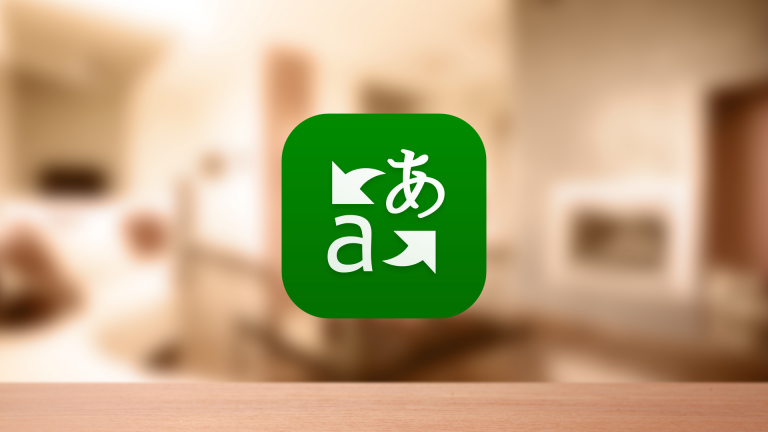Microsoft Translator
カテゴリ: 辞書/辞典/その他
価格: 無料
価格: 無料
英語のWebページをまるごと翻訳する手順
Safariを開いて、共有ボタンをタップ。アクティビティから「その他」を選択します。 アクティビティ画面にある「Microsoft Translator」をオンにします。このとき「」アイコンをドラッグすれば、並び順を変更可能です。
アクティビティ画面にある「Microsoft Translator」をオンにします。このとき「」アイコンをドラッグすれば、並び順を変更可能です。
 あとは翻訳したいWebページで共有ボタンをタップして、「Microsoft Translator」を選べば、日本語に翻訳されます。なお、翻訳後の言語はアプリの設定ページにある「Safari翻訳言語」から変更できます。
あとは翻訳したいWebページで共有ボタンをタップして、「Microsoft Translator」を選べば、日本語に翻訳されます。なお、翻訳後の言語はアプリの設定ページにある「Safari翻訳言語」から変更できます。
 翻訳したページを元に戻したい場合は、アドレスバーにある更新ボタンをタップすればOKです。
翻訳したページを元に戻したい場合は、アドレスバーにある更新ボタンをタップすればOKです。
 Microsoft Translatorを使えば、英語がちょっと苦手という人でも英文ページを楽しむことができます。また、Webページ翻訳のほか、カメラで撮影した文章の翻訳や会話をリアルタイムに翻訳するトークモードなど、4種類の翻訳機能があるので、海外旅行や海外出張時などにも役立ちそうです。
Microsoft Translatorを使えば、英語がちょっと苦手という人でも英文ページを楽しむことができます。また、Webページ翻訳のほか、カメラで撮影した文章の翻訳や会話をリアルタイムに翻訳するトークモードなど、4種類の翻訳機能があるので、海外旅行や海外出張時などにも役立ちそうです。

Microsoft Translator
カテゴリ: 辞書/辞典/その他
価格: 無料
価格: 無料